
智能手机有彻底改变了我们与朋友、家人和世界其他地方互动的方式。然而,除此之外,您的 iPhone 还具有一些可能挽救生命的功能,可以帮助确保您和您所爱之人的安全。
您可能已要求朋友或家人在安全抵达目的地时通知您。在 iOS 17 中,Apple 通过 iMessage 的签入功能将这一点提升到了一个新的水平。当您开始签到时,收件人将知道您要去哪里,并在您安全到达时自动收到通知。
如果您没有到达设定的目的地,在提示您延长入住时间后,您的手机会向您的收件人发送后续信息。要开始签入,请按对话中 iMessage 框旁边的“+”图标。从出现的菜单中选择“签入”。
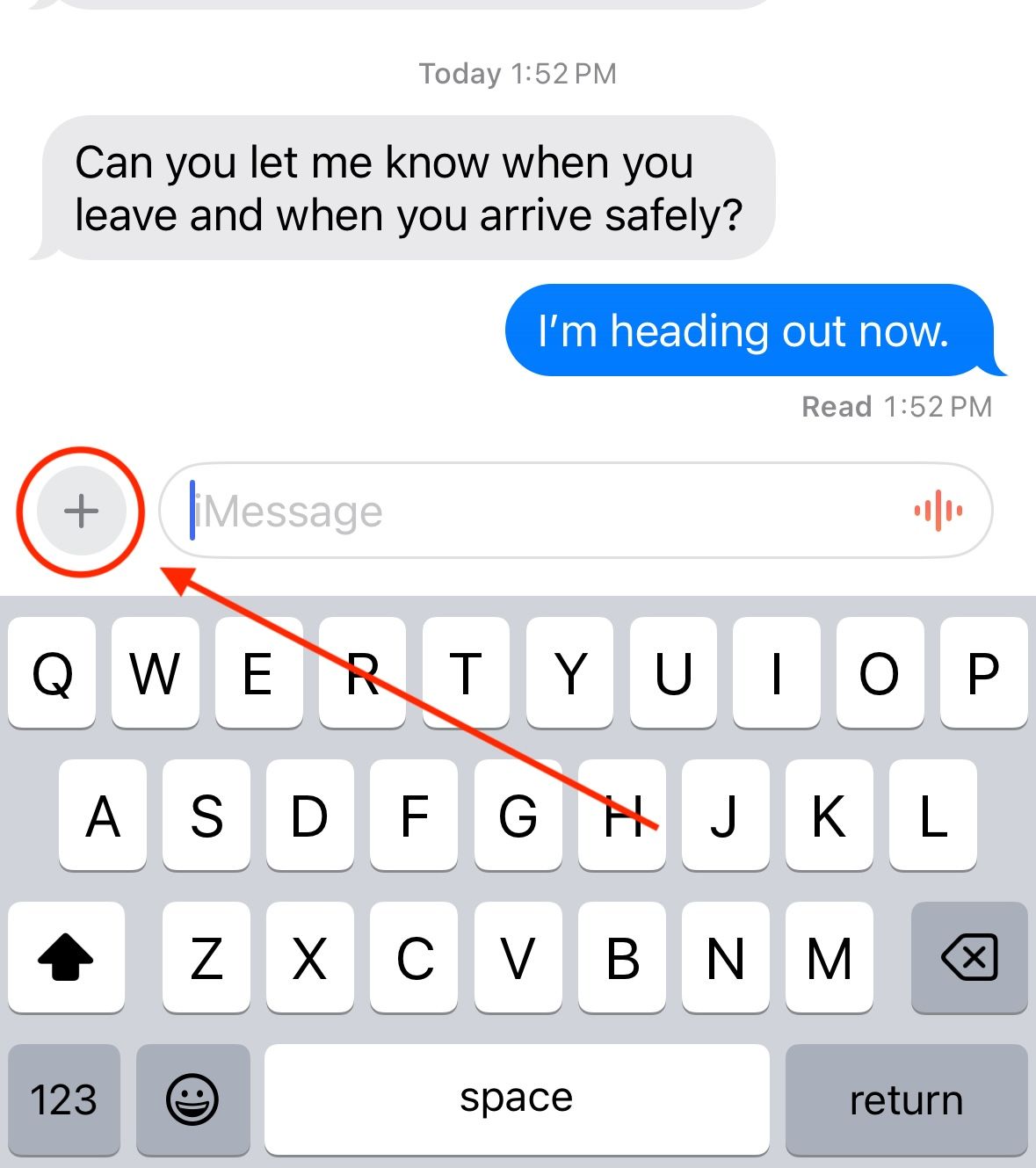
选择“办理登机”后,如果您未按预期到达目的地,系统将提示您选择应共享多少数据。点击“继续”,iMessage 撰写字段将填充“签入”框。点击“编辑”来配置您的签到。
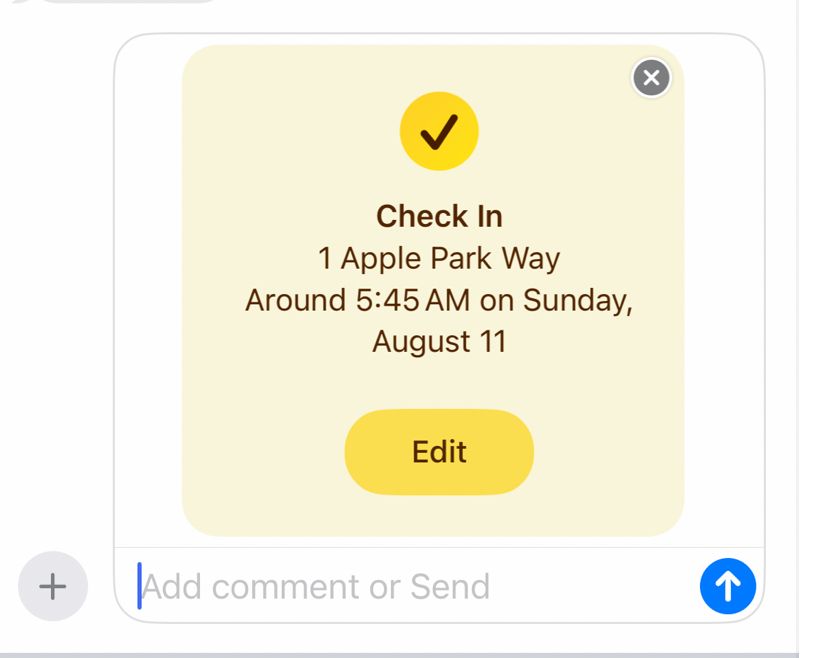
您可以将签到配置为在到达设定位置时触发,或在经过一定时间后触发。一旦您到达目的地,办理登机手续将通知您的联系人您的抵达并自动结束。
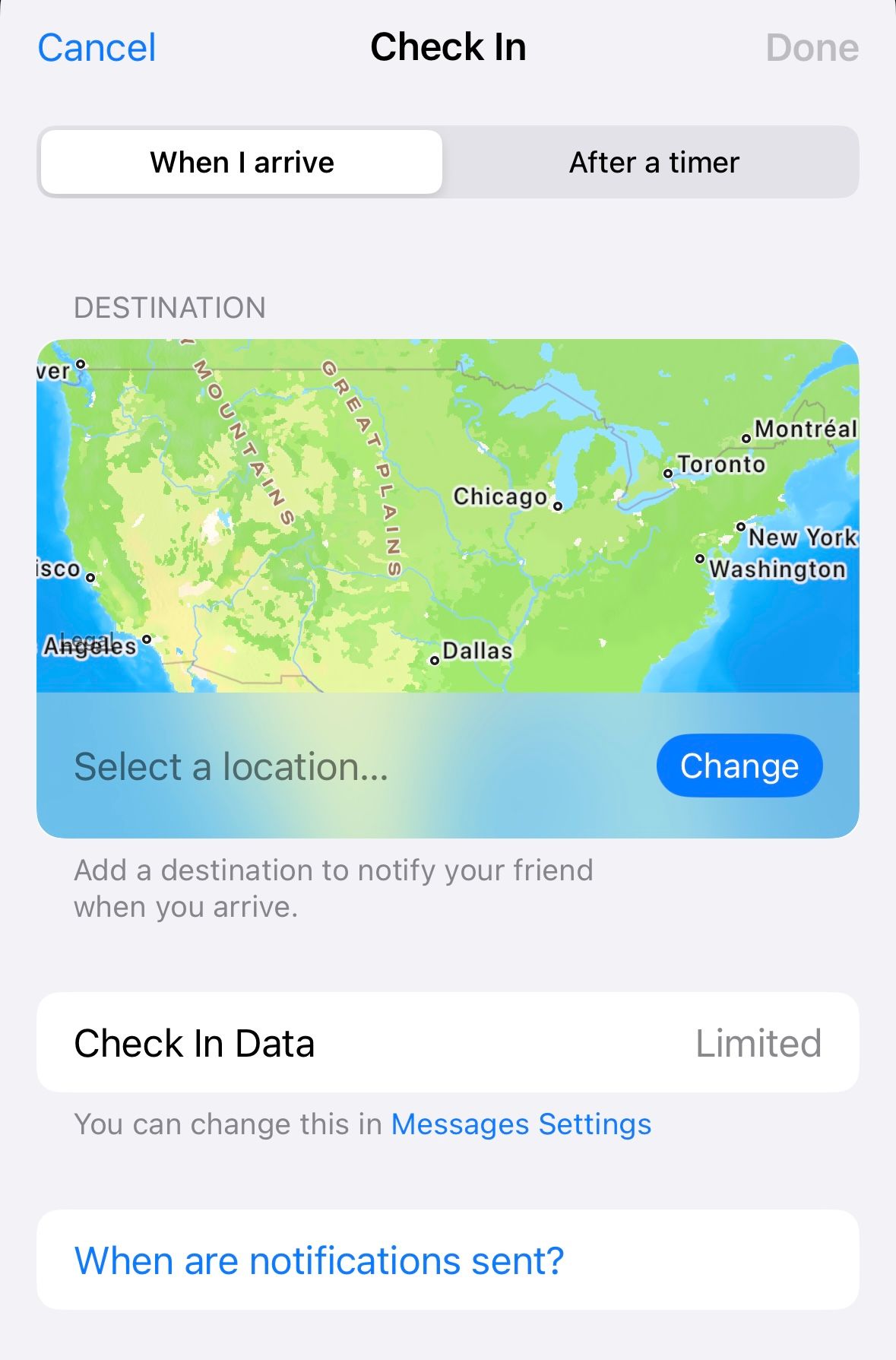
签到不仅是让您所爱的人安心的好方法,而且如果出现问题,它还可以为您信任的人提供他们需要帮助的信息。
查找我的网络是 iPhone 最有用的功能之一。每当我丢失一台设备时,我都可以在手机上轻松找到它。但是,您也可以使用“查找我的”网络来跟踪家人和朋友。由于它适用于大多数 Apple 设备,因此即使是佩戴 Apple Watch 的幼儿家长也可以从“Find My”的实时位置跟踪中受益。
要在“查找我的”应用中共享您的位置或请求其他人的位置,请在 iMessage 中打开他们的联系人卡片。从那里,您将看到请求他们的位置或分享您自己的位置的选项。如果您选择提出请求,他们可以接受并在一段时间内与您共享其位置。
如果您共享自己的位置,系统将提示您选择希望他们访问您的位置的时间。无论您选择多长时间,您都可以随时停止共享您的位置。

一旦有人与您分享了他们的位置,您将能够在“查找我的”应用程序的“人员”部分下查看他们的位置。您将在地图上看到他们的联系照片,以及他们所在的地址以及从您到他们的路线。您甚至可以添加某人到达或离开某个位置时的通知。
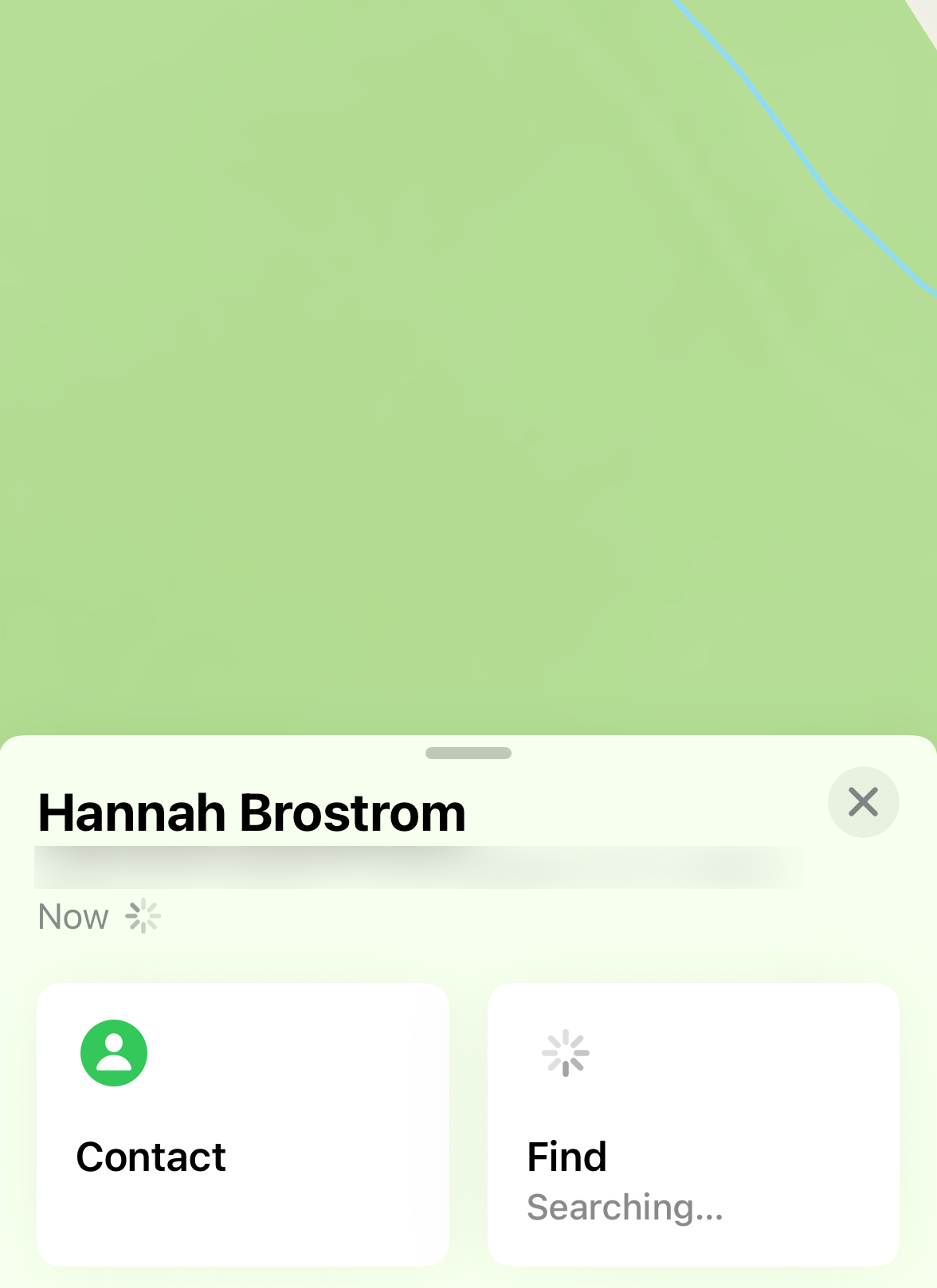
Find My 是一个强大的工具,可以帮助您和您的家人远离伤害。能够检查您所爱的人的情况,并在幼儿离开或进入指定地点时收到通知,这是确保每个人安全的极其有效的方法。
Der Sperrmodus ist eine iPhone-Funktion, die Sie hoffentlich nie benötigen werden, über die es sich aber dennoch zu informieren lohnt. Diese Funktion sollte iPhone-Benutzer schützen, die Gefahr laufen, Opfer hochentwickelter, staatlich geförderter Spyware zu werden. Es bietet extremen Schutz, deaktiviert dabei aber viele iPhone-Funktionen, einschließlich der meisten Nachrichtenanhänge. Dies sollte nicht ohne Grund aktiviert werden, da es viel mehr Schutz bietet, als der durchschnittliche Benutzer jemals benötigen wird.
Wenn Sie sich jemals in einer Situation befinden, in der Sie das Gefühl haben, dass es gerechtfertigt ist, Ihr iPhone in den Sperrmodus zu versetzen, können Sie dies tun, indem Sie zu „Einstellungen“ > „Einstellungen“ gehen. Datenschutz und Sicherheit > Sperrmodus. Tippen Sie auf die Schaltfläche „Sperrmodus aktivieren“. Daraufhin wird eine kurze Erläuterung der Funktionsweise der Funktion angezeigt. Anschließend werden Sie aufgefordert, Ihr Telefon neu zu starten, um den Sperrmodus zu aktivieren.
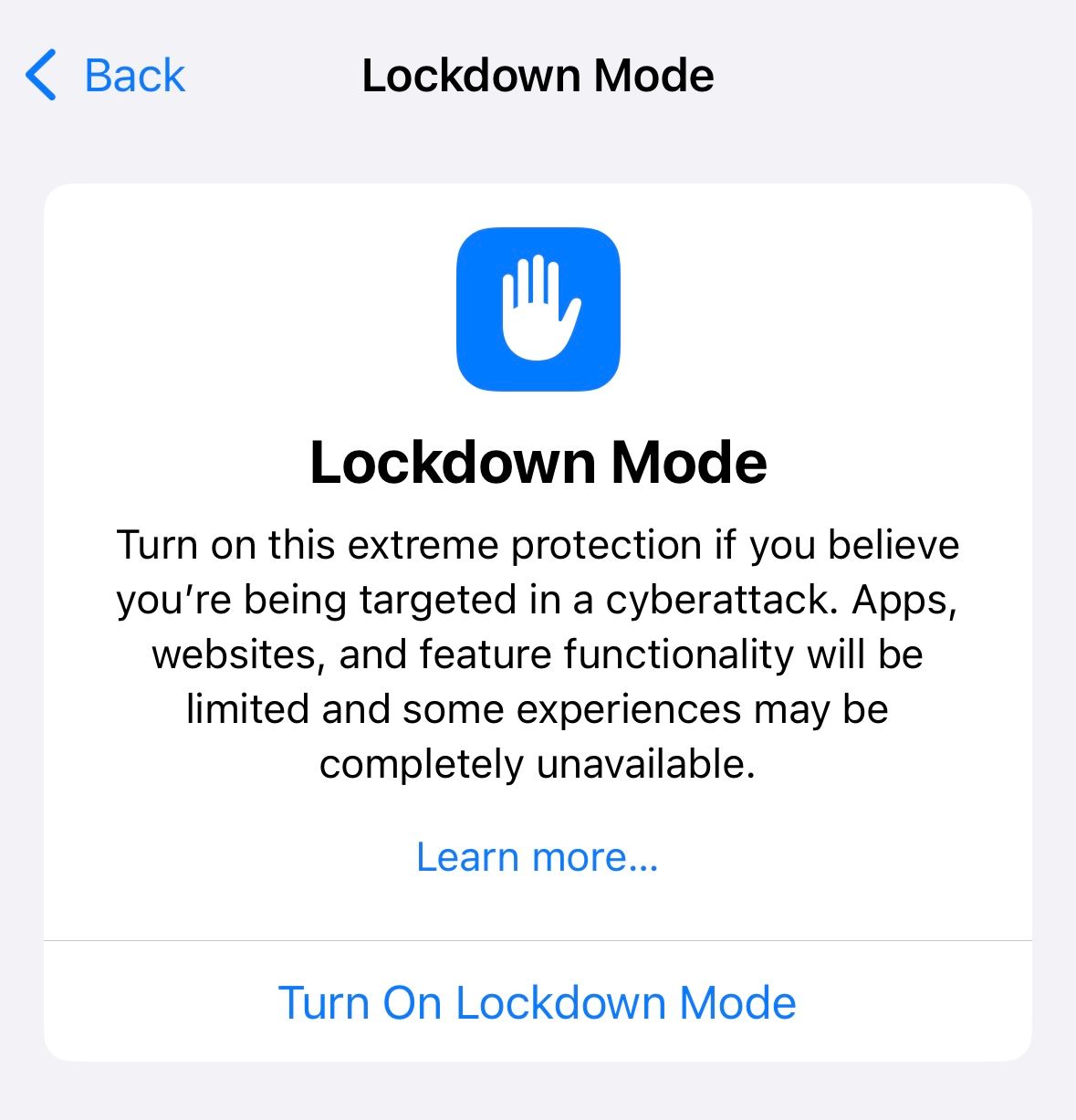
Obwohl die meisten von uns diese Funktion nie nutzen müssen, ist es gut zu wissen, dass Apple auf alle seine Benutzer Rücksicht nimmt und ihnen Schutz vor schwerwiegenden Cyberangriffen gewährt.
Da unsere Telefone so eng mit unserem Leben verbunden sind, kann dieser Zugriff missbraucht werden. Um die persönliche Sicherheit seiner Benutzer zu schützen, hat Apple in iOS 16 den Safety Check eingeführt. Safety Check ist eine schnelle, zusammenhängende und organisierte Möglichkeit, die von Ihnen geteilten Informationen zu überprüfen und bei Bedarf Anpassungen vorzunehmen. Es fasst Ihre wichtigsten Freigabeeinstellungen zusammen und ermöglicht Ihnen, den Zugriff bestimmter Personen oder Apps zu widerrufen. Es kann auch verwendet werden, um den Zugriff für alle Personen und Apps sofort zurückzusetzen.
Um den Sicherheitscheck zu starten, gehen Sie zu Einstellungen > Datenschutz und Sicherheit. Tippen Sie auf „Sicherheitscheck“, um auf Ihre Optionen zuzugreifen. In der oberen rechten Ecke Ihres Bildschirms sehen Sie eine Schaltfläche mit der Bezeichnung „Quick Exit“. Wenn Sie Safety Check schnell verlassen müssen, können Sie diese Taste drücken, um sofort zum Startbildschirm zu gelangen.
Dadurch werden alle Ihre Informationen gespeichert und die App „Einstellungen“ wird vollständig geschlossen, sodass niemand auf Ihrem Telefon sehen kann, was Sie zuvor getan haben.

Safety Check bietet zwei Optionen, eine mit der Bezeichnung „Notfall-Reset“ und eine mit der Bezeichnung „Freigabe und Zugriff verwalten“. Mit dem Notfall-Reset können Sie Ihre Daten sofort für alle Personen und Apps mit Zugriff darauf widerrufen und haben außerdem die Möglichkeit, das Passwort Ihres Apple-Kontos und Ihre Notfallkontakte zu ändern. Sobald Sie auf die Schaltfläche „Notfall-Reset starten“ klicken, werden Sie durch diesen Vorgang geleitet.
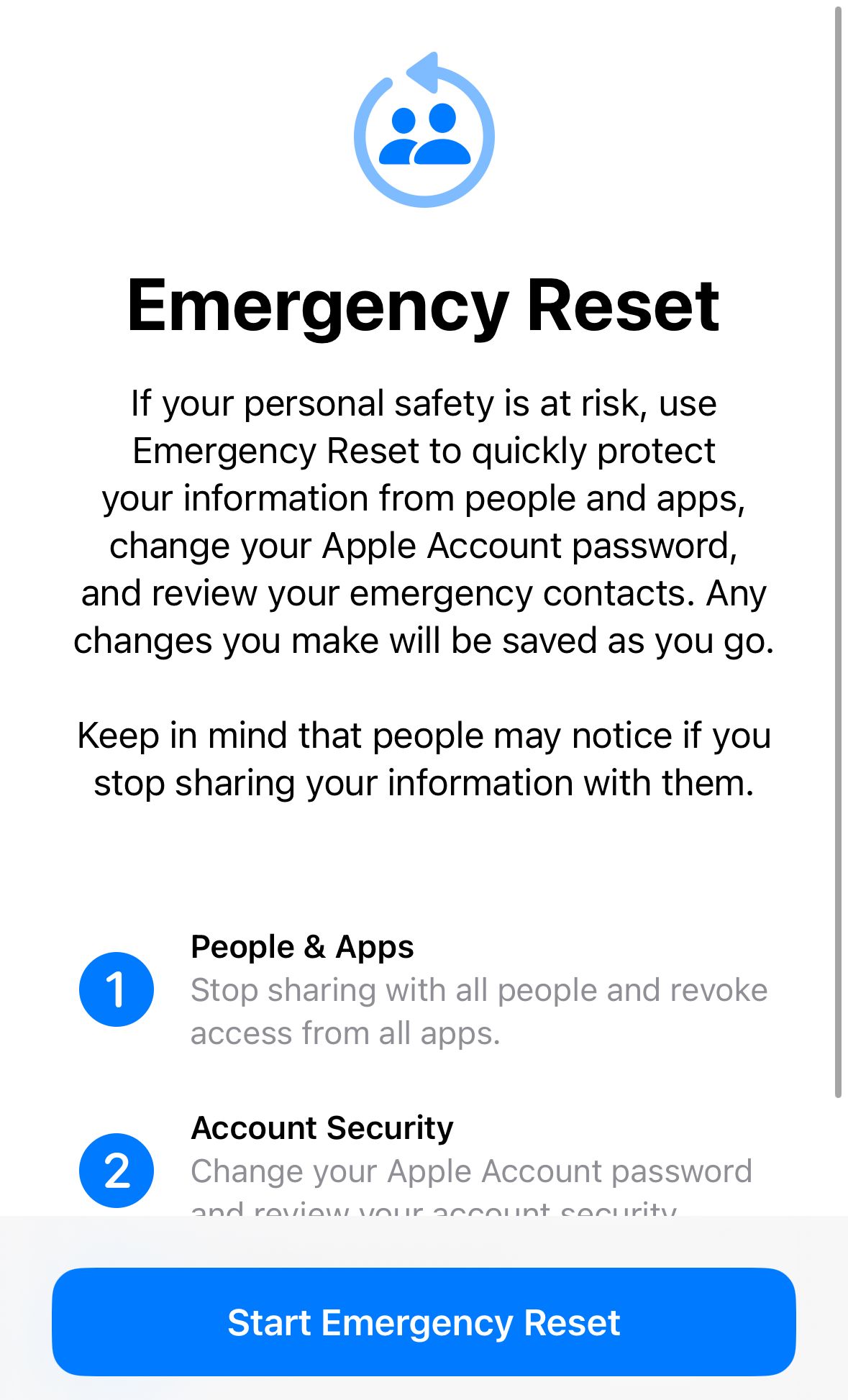
Die andere verfügbare Option trägt den Titel „Freigabe und Zugriff verwalten“. Anstatt alle Ihre Datenschutzeinstellungen zu kombinieren, können Sie mit dieser Methode separat überprüfen, wer und was Zugriff auf Ihre Informationen hat. Von hier aus können Sie sehen, was Sie von Person zu Person teilen, oder anhand der Informationen selbst (Standort, Fotos usw.).
Sie können auch die Informationen überprüfen, auf die bestimmte Apps Zugriff haben, die mit Ihrem Konto verbundenen Geräte und Ihre Passwörter aktualisieren. Es kann sich lohnen, diesen Vorgang von Zeit zu Zeit durchzuführen, um sicherzustellen, dass Sie vertrauliche Informationen nur mit Personen und Apps teilen, denen Sie vertrauen.
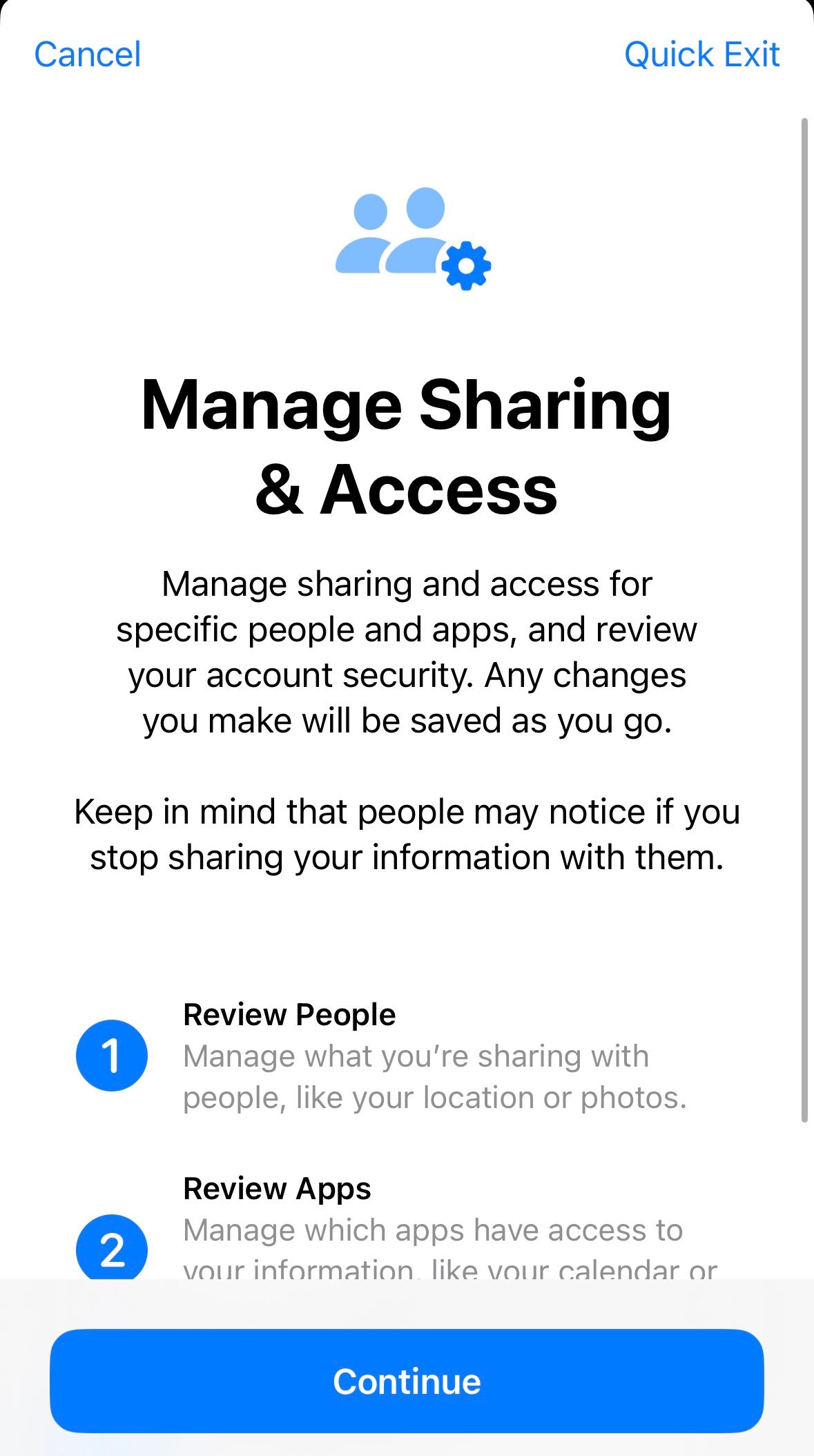
Notfall-SOS ist seit iOS 11 auf dem iPhone verfügbar. Mit dieser Funktion können Sie schnell auf wichtige medizinische Informationen zugreifen oder bei Bedarf den Notdienst anrufen.
Um Emergency SOS zu aktivieren, halten Sie gleichzeitig die Ein-/Aus-Taste und eine der Lautstärketasten gedrückt. Dadurch wird das Notfall-SOS-Menü mit drei Optionen angezeigt. Sie können entweder Ihr Telefon ausschalten, Ihren medizinischen Ausweis vorzeigen oder den Notdienst anrufen.
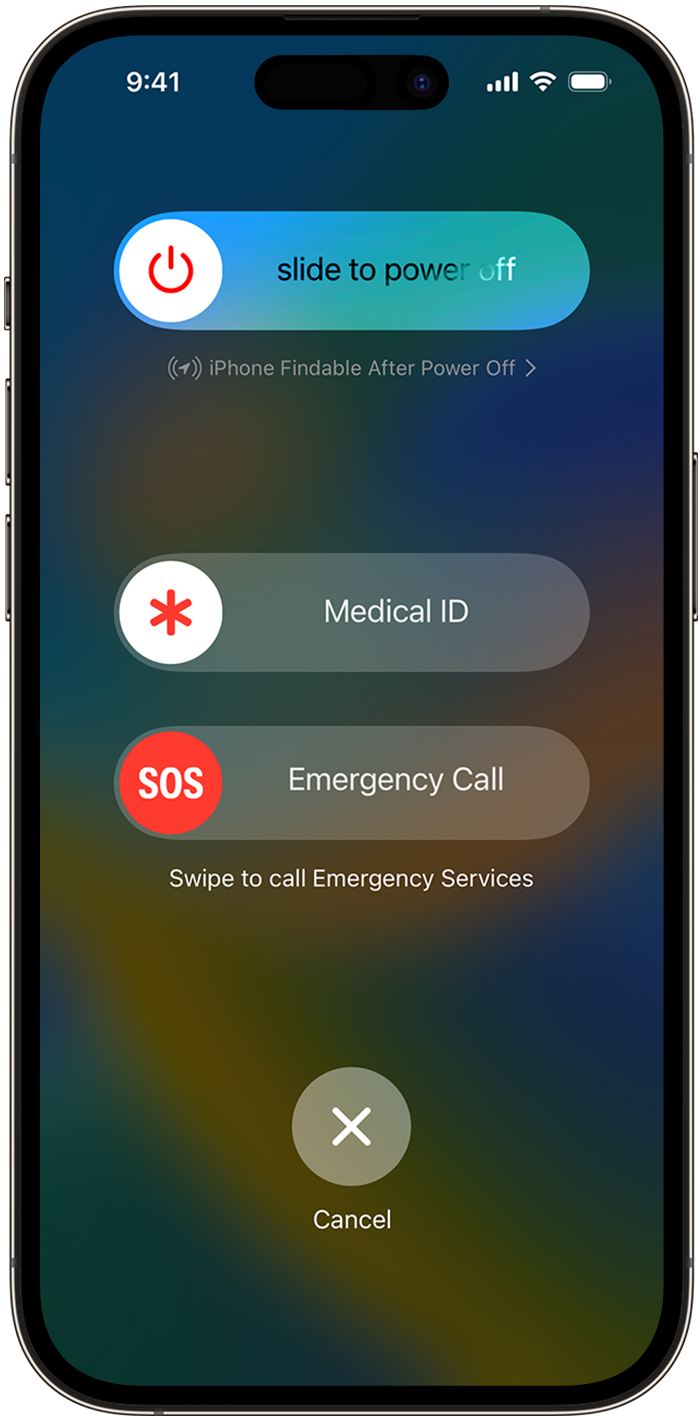
Wenn Sie diese beiden Tasten weiterhin gedrückt halten, ohne eine Auswahl zu treffen, ändert sich der Bildschirm und es ertönt ein Alarm. Werden die Tasten losgelassen, bevor die Schaltfläche „Abbrechen“ gedrückt wird, wird automatisch der Notdienst gerufen.
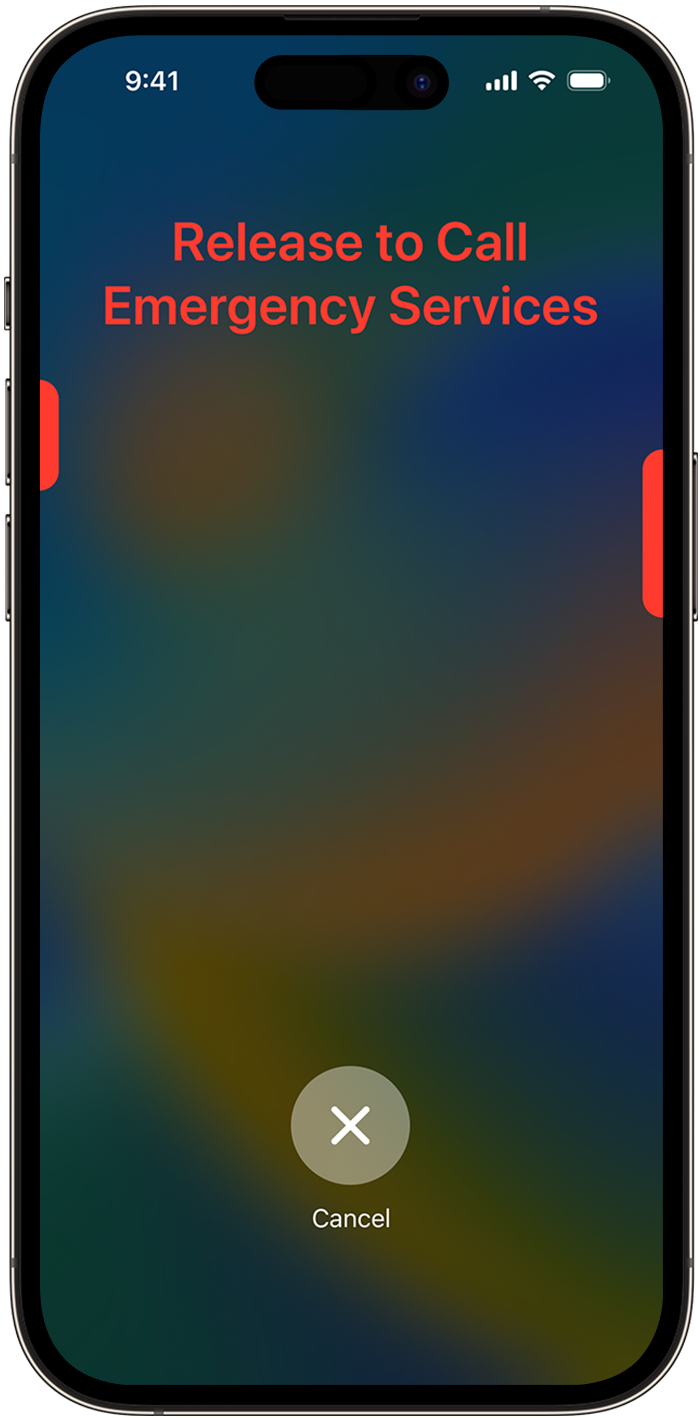
Emergency SOS ist eine großartige Möglichkeit, in Situationen um Hilfe zu rufen, in denen dies normalerweise nicht möglich ist. Sie können damit auch Ihre Hand in die Tasche stecken, die physischen Tasten Ihres iPhones drücken und mit der Alarmierung des Rettungsdienstes beginnen.
Mit dem medizinischen Ausweis können Ersthelfer wichtige medizinische Informationen über Sie einsehen, ohne dass Sie Ihr Telefon entsperren müssen. Da Ihr Telefon im Notfall wahrscheinlich bei Ihnen ist, empfiehlt es sich, diese Informationen zu konfigurieren, falls dies in Zukunft erforderlich sein sollte.
Um Ihren medizinischen Ausweis zu bearbeiten, öffnen Sie die Gesundheits-App auf Ihrem iPhone und tippen Sie oben rechts auf Ihr Profilbild. Klicken Sie dort auf „Medical ID“, um Ihre Medical ID-Einstellungen zu öffnen.
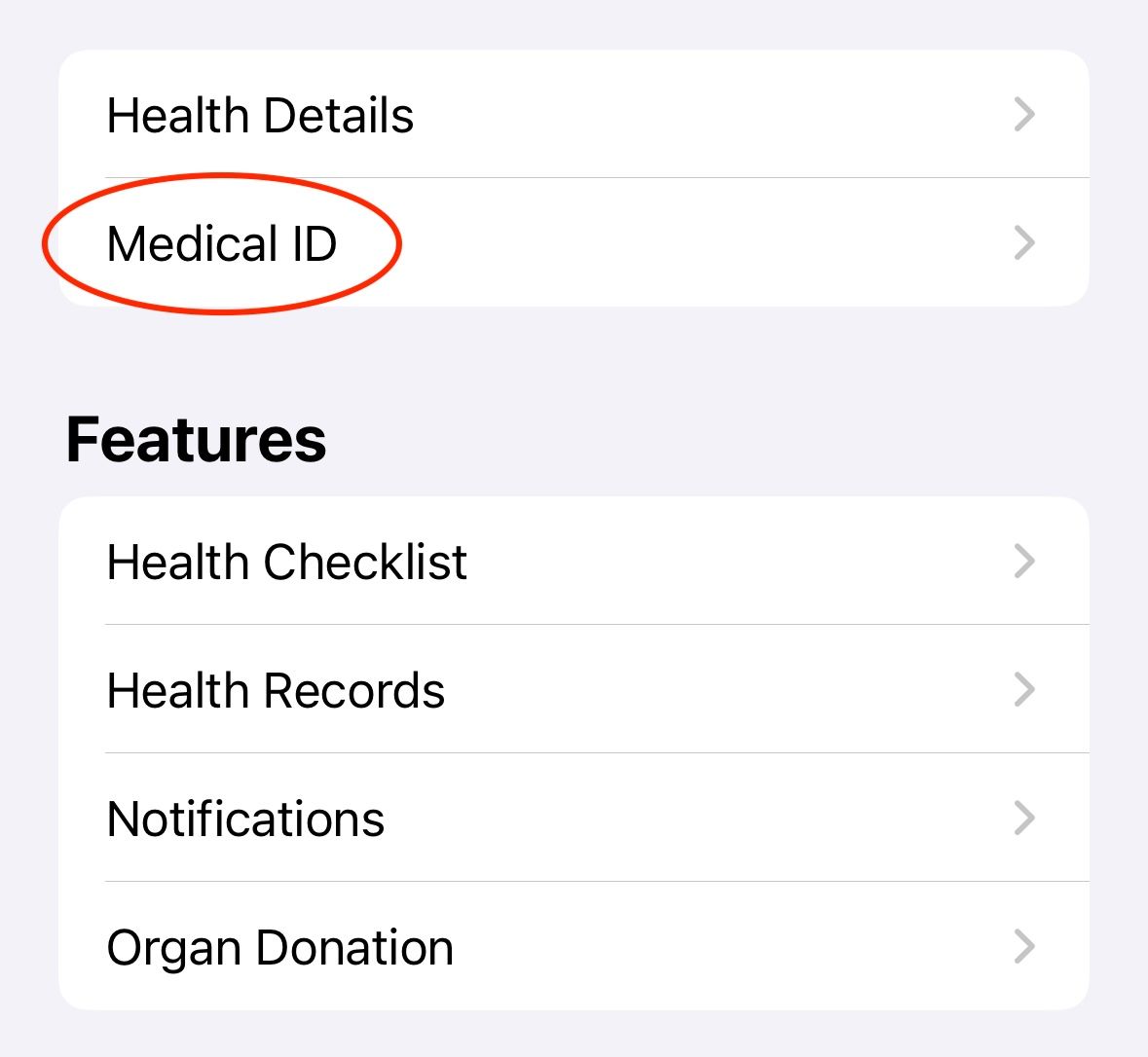
Hier können Sie wichtige medizinische Informationen eingeben, einschließlich Ihrer Medikamente, Allergien, Erkrankungen, Notfallkontakte und alle anderen Hinweise, die medizinische Fachkräfte kennen sollten. Hoffentlich müssen Sie diese Funktion nie nutzen, es ist jedoch eine gute Idee, sie für den Notfall einzurichten.
Wenn Sie ein iPhone 14 oder höher besitzen, verfügt Ihr Gerät über eine integrierte Absturzerkennung. Diese Funktion nutzt mehrere Umgebungsindikatoren, darunter plötzliche Geschwindigkeitsänderungen und g-Kräfte, um festzustellen, wann Sie in einen Autounfall verwickelt waren. Bei Auslösung beginnen ein Alarm und ein Countdown. Wenn Sie den Vorgang nicht abbrechen, ruft Ihr iPhone automatisch den Notdienst an.
Obwohl diese Funktion standardmäßig aktiviert ist, kann es sich lohnen, sicherzustellen, dass sie weiterhin aktiviert ist. Gehen Sie dazu zu Einstellungen > Notfall-SOS. Neben „Anruf nach schwerem Absturz“ wird ein Schalter angezeigt. Wenn diese Option aktiviert ist, ist die Absturzerkennung aktiviert.
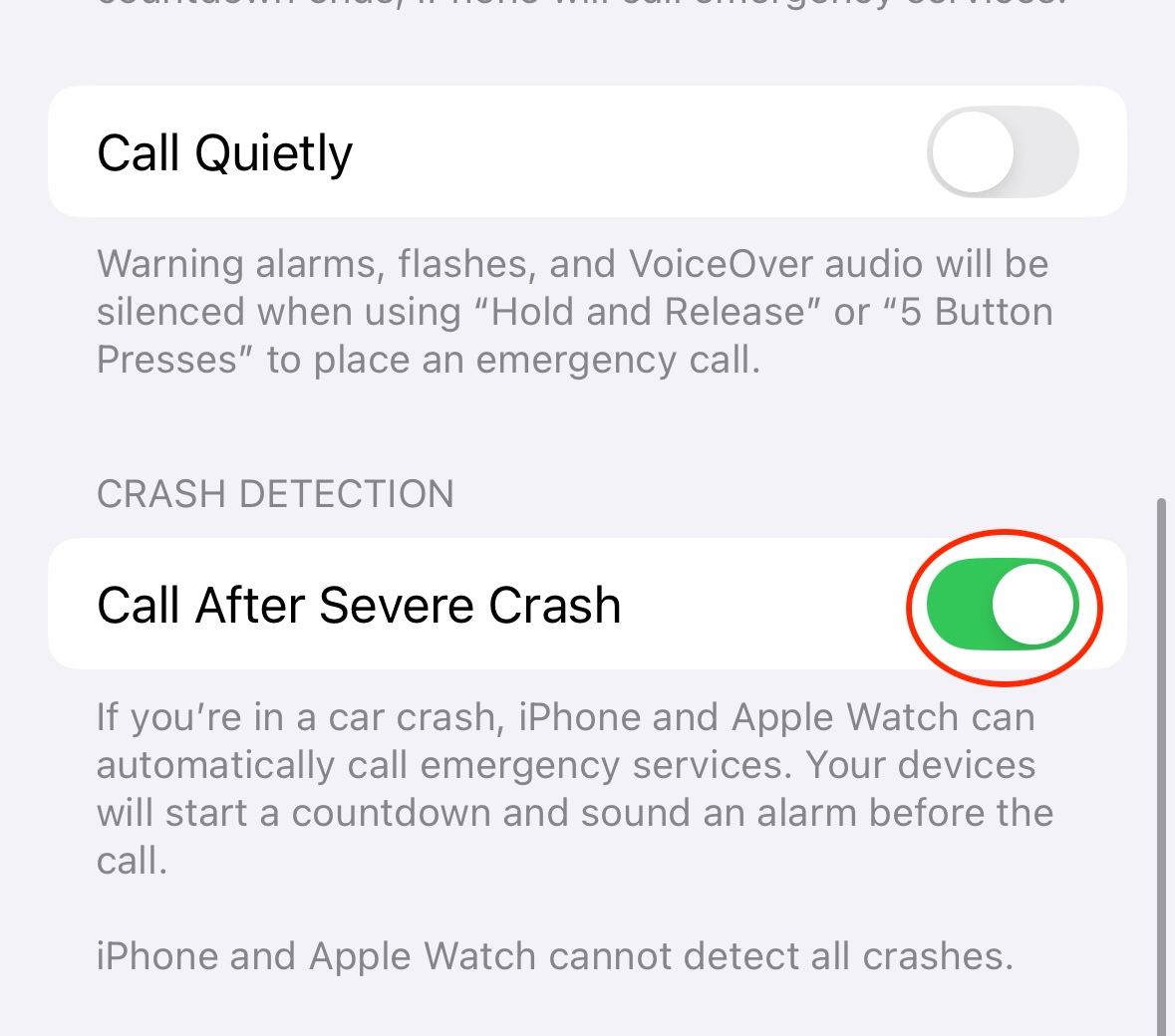
Bitte beachten Sie, dass Sie diese Funktion möglicherweise deaktivieren möchten, bevor Sie in einen Vergnügungspark gehen, da Achterbahnen bekanntermaßen die Unfallerkennung auslösen.
Unsere iPhones tragen viel dazu bei, unser tägliches Leben einfacher und sicherer zu machen. Das Vorhandensein dieser Funktionen kann nicht nur dazu beitragen, dass wir beruhigt sind, sondern auch, dass wir um Hilfe rufen können, wenn wir sie am meisten brauchen.
Ihre Änderungen wurden gespeichert
E-Mail wurde gesendet
E-Mail wurde bereits gesendet
Bitte überprüfen Sie Ihre E-Mail-Adresse.
Bestätigungs-E-Mail sendenSie haben Ihr Ziel erreicht Kontomaximum für verfolgte Themen.
Verwalten Sie Ihre Liste. Folgen Sie gefolgt. Folgen Sie mit Benachrichtigungen. Folgen Sie nicht mehr.Das obige ist der detaillierte Inhalt von7 iPhone-Sicherheitsfunktionen, die Sie nutzen sollten. Für weitere Informationen folgen Sie bitte anderen verwandten Artikeln auf der PHP chinesischen Website!
 Was ist HDMI?
Was ist HDMI?
 Welche Währung ist USD?
Welche Währung ist USD?
 Webseite maximieren
Webseite maximieren
 Lösung für Syntaxfehler beim Ausführen von Python
Lösung für Syntaxfehler beim Ausführen von Python
 CSS außerhalb der Anzeige ...
CSS außerhalb der Anzeige ...
 Können Douyin-Funken wieder entzündet werden, wenn sie länger als drei Tage ausgeschaltet waren?
Können Douyin-Funken wieder entzündet werden, wenn sie länger als drei Tage ausgeschaltet waren?
 So kommentieren Sie Code in HTML
So kommentieren Sie Code in HTML
 Mit welchen Methoden kann Docker in den Container gelangen?
Mit welchen Methoden kann Docker in den Container gelangen?




